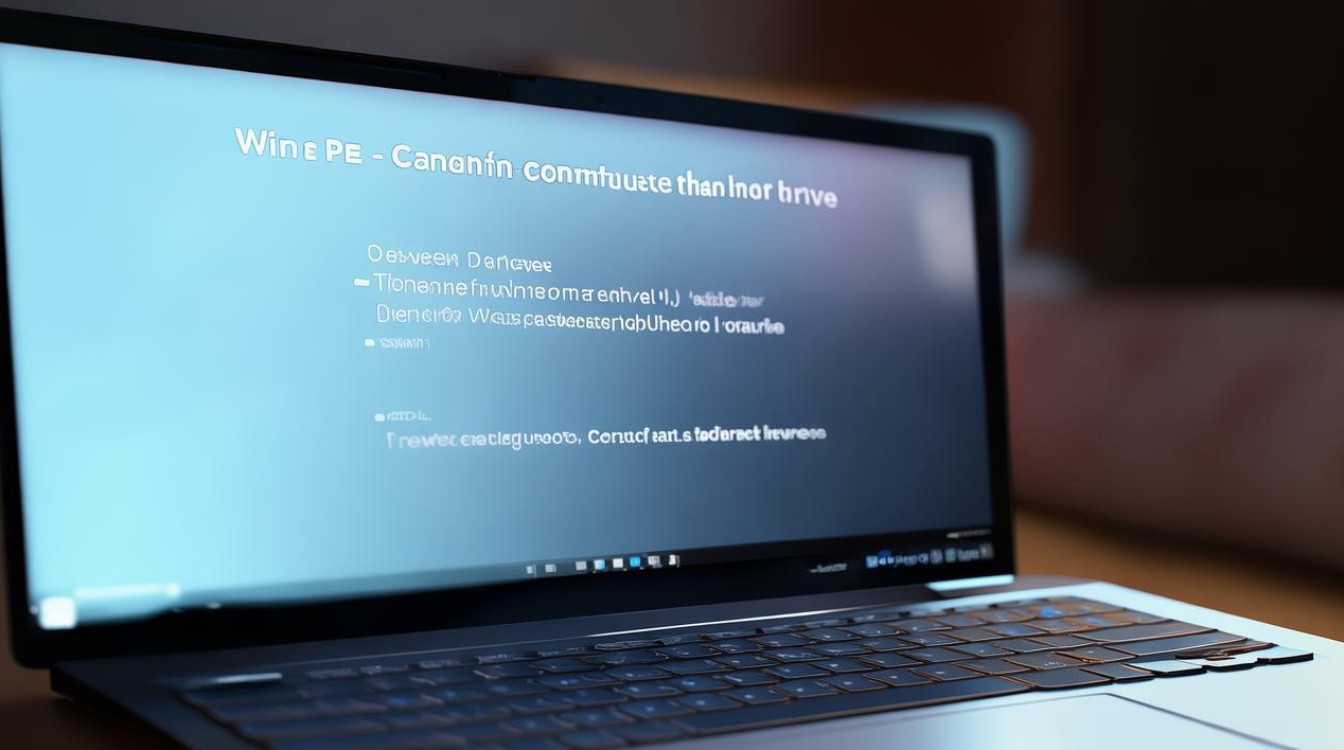重装系统显卡未启动
shiwaishuzidu 2025年4月24日 04:49:40 显卡 11
重装系统后显卡未启动,可能因驱动未装或硬件故障,先检查驱动,若无误则排查硬件连接及兼容性问题。
重装系统后显卡未启动是一个比较常见的问题,以下是关于此问题的详细分析及解决方法:

可能原因
- 驱动问题:重装系统后,若未正确安装显卡驱动,或者安装的驱动版本不兼容,就可能导致显卡无法启动,比如在Windows系统中,NVIDIA显卡需要安装对应型号的官方驱动程序,否则可能无法正常工作。
- 硬件连接问题:显卡与主板之间的连接可能出现松动、接触不良等情况,在安装显卡时,如果没有将显卡牢固地插入主板插槽,或者显卡的金手指部分有灰尘、氧化等,都可能影响显卡的正常启动。
- BIOS设置问题:BIOS中的相关设置可能会影响显卡的启动,如果BIOS中设置的显卡启动顺序不正确,或者相关选项被误关闭,就可能导致显卡无法启动,有些主板需要在BIOS中将集成显卡屏蔽后,独立显卡才能正常启动。
- 系统故障:重装系统过程中可能出现错误,导致系统文件损坏或缺失,从而影响显卡的启动,系统中的其他软件或进程与显卡驱动发生冲突,也可能导致显卡无法正常启动。
解决方法
| 解决方法 | 具体操作步骤 | 适用场景 |
|---|---|---|
| 更新显卡驱动 | 进入设备管理器,找到显卡设备,右键点击选择“属性”,在“驱动程序”选项卡中点击“更新驱动程序”,按照提示完成驱动更新;也可以到显卡厂商的官方网站下载对应型号的最新驱动程序,然后进行安装。 | 适用于驱动版本过旧或不兼容的情况。 |
| 检查硬件连接 | 关闭电脑,拔掉电源线,打开机箱,检查显卡是否牢固地插入主板插槽,如有松动则重新插紧;同时检查显卡的金手指部分是否有灰尘或氧化,可以用橡皮擦轻轻擦拭金手指。 | 怀疑硬件连接出现问题时。 |
| 调整BIOS设置 | 重启电脑,在开机时按下进入BIOS的快捷键(如Del、F2等),进入BIOS设置界面,找到与显卡相关的设置选项,如“Integrated Graphics”“Primary Display”等,将集成显卡屏蔽或设置为独立显卡优先启动,保存设置并退出BIOS。 | BIOS设置导致显卡无法启动的情况。 |
| 检查系统文件和冲突 | 使用系统自带的文件检查工具,如在命令提示符中输入“sfc /scannow”,检查系统文件是否完整;也可以通过安全模式启动电脑,查看是否还存在显卡未启动的问题,以判断是否是其他软件或进程与显卡驱动冲突。 | 系统文件损坏或存在软件冲突时。 |
注意事项
- 在安装显卡驱动时,要确保下载的驱动版本与显卡型号和操作系统版本相匹配,否则可能会导致安装失败或显卡无法正常工作。
- 不要轻易修改BIOS中的设置,除非确定自己了解相关参数的含义和作用,如果不确定如何设置,可以先恢复BIOS的默认设置,再根据需要进行适当调整。
- 定期清理电脑内部的灰尘,特别是显卡和主板等硬件部位,保持良好的散热和电气连接,有助于预防硬件故障。
相关FAQs
问题1:重装系统后显卡未启动,设备管理器中也没有显卡设备,怎么办?
回答:这可能是硬件连接或BIOS设置问题,首先检查显卡是否正确插入主板插槽,金手指是否干净,然后进入BIOS,查看是否能检测到显卡,以及相关设置是否正确,如是否启用了板载显卡而禁用了独立显卡等,如果BIOS中也看不到显卡,可能是显卡本身出现故障,可以尝试更换一块显卡试试。

问题2:更新显卡驱动后,显卡仍然未启动,该怎么办?
回答:可能是驱动安装过程中出现问题,或者系统存在其他故障,可以尝试卸载显卡驱动,然后重新安装,在卸载驱动时,要确保卸载干净,可以通过控制面板中的“程序和功能”或者使用专门的驱动卸载工具进行卸载,如果重新安装后还是不行,可以检查系统是否有病毒或恶意软件,使用杀毒软件进行扫描查杀,也可以尝试以安全模式启动电脑,查看显卡是否能正常启动,以进一步排查问题。